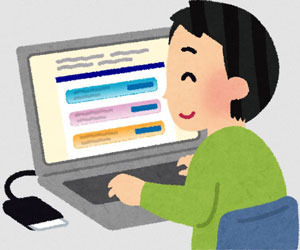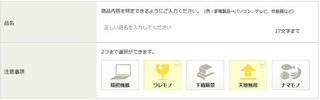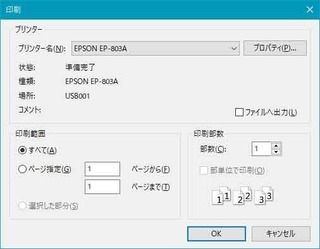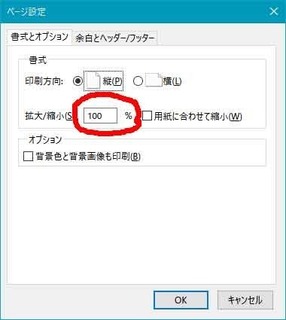1.はじめに
暇つぶしによくGYAO!の動画を視聴してるのだが,先日映画を見ようとしたら,再生してる途中で時々映像が止まってしまうという現象が起きた,その時,映像は停止してるのに,音声は通常通り流れるのである,しばらくすると映像が飛んだ部分から再生が始まる,これはいったい何ごとであろう
2.GYAO!の動画再生してる環境
パソコン本体は,だいぶ昔の2011年にBTOしたマシンである,CPUはCore i5 2500T,メモリはPC3-10600が8GB,HDDは500GB,グラフィックスはGEFORCE GT710を積んだASUS製ボードである,OSは当初Windows7だったが,その後Windows10-Pro(64Bit)に載せ替えている
ブラウザはFirefox,ネット回線はNTTのADSLで,回線速度は通常5Mbps前後である,これでごく普通にGYAO!の動画を楽しんでいたのだが,今回はどうもおかしい,バッファリングが追いついていないような状況だが,別な動画を見ると,ちゃんと再生されるものもあるため,訳がわからない
3.GYAO!の動画再生画が止まってしまう原因
最近,Firefoxの新バージョンがリリースされたので更新したので,その影響かもしれない,こういうものは真っ先に飛びつくのはヤバイというのは重々承知してるのだが,メールでご丁寧なバージョンアップお知らせとか来ると,なんかアップデートしないといけないような気分になってしまうし・・・
また,GYAO!は,配信されてる動画をダウンロードすることは,通常はできないような仕組みになっている,ただこれを突破するような輩がいるようで,そういうダウンロードソフト等が現れたら,適宜対応してるらしく,そのため内部的にはちょくちょく仕様変更が行われているとも聞く
そういう変更にFirefoxの新しいバージョンが対応できてないのかもしれない,こういう場合はしばらくしたら,Firefox側あるいはGYO!側が対応して,特に大きな混乱は起きないのだが,とりあえず,ブツ切れ動画を回避するために私がFirefoxを更新したことが原因だろうということで対応する
4.GYAO!の動画再生止まってしまう解決策
こういう場合の対処方法は,動画を再生するブラウザを替えてみることである,私のマシンにはインターネットエクスプローラー(以下IE)もインストールされてるので,これを起動してブツ切れの該当映画を再生したら,なんの問題もなくちゃんと再生できるではないか,さすが天下のIEと言うべきか
ということで,GYAO!で動画再生がうまくいかないような場合は,再生するブラウザを変えてみるということを,解決策の一つとして覚えていてもいいだろう,ブラウザのシェアは最近はChromeが圧倒的だが,IE11もなかなかである,やっぱ寄らば大樹の陰のマイクロソフト製である
5.おわりに
今後もOSは進化するし,それに伴うブラウザや提供される動画等の仕様やシステム,またコピー防止等の仕組みなんかも,それぞれ独自に進化(変化)していく訳だから,こういうトラブルは避けられないだろう,動画見るのも楽じゃないというか,有料配信利用促進のための策略だったりして